搜狗高速浏览器怎么样开启硬件加速功能,你也和小编一样喜欢使用搜狗高速浏览器吗?那么你知道如何启用搜狗高速浏览器的硬件加速功能吗?下面的内容将为您带来如何启用搜狗高速浏览器的硬件加速功能。下面我们就来看看吧。
如何开启搜狗高速浏览器的硬件加速功能?如何启用搜狗高速浏览器的硬件加速功能
1、第一种选择是打开搜狗浏览器,点击浏览器右上角的“显示菜单”图标,然后在下方弹出的菜单窗口中点击“选项”。
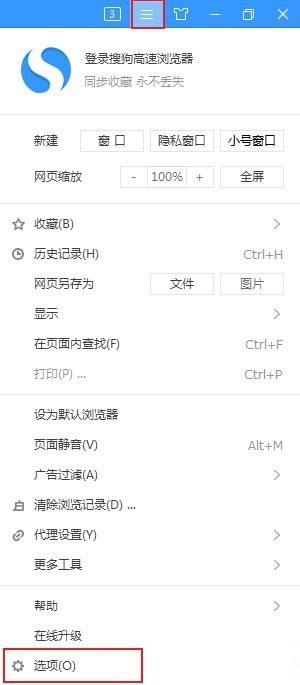
2、此时,您将进入搜狗浏览器的基本设置页面。点击页面左侧导航菜单,切换至“高级设置”页面。
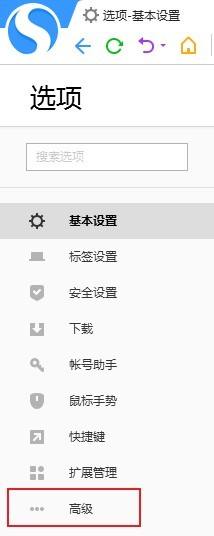
3、进入高级设置页面后,我们可以在页面底部找到“实验室”选项,点击右侧的“更多高级设置”。
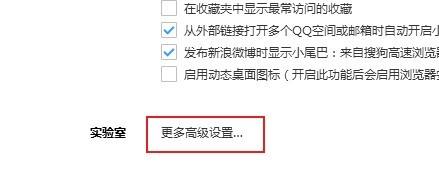
4、点击后,会弹出如下所示的风险提示页面。不用担心,只需点击“继续”按钮即可进入实验室页面。
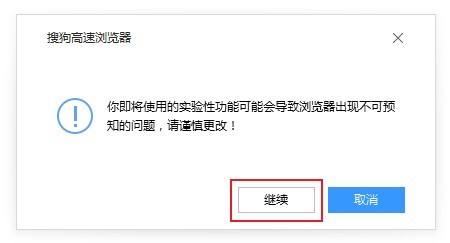
5、如下图所示,在实验室页面可以看到“在兼容模式下使用高级渲染功能和GPU加速”项。我们可以点击查看。
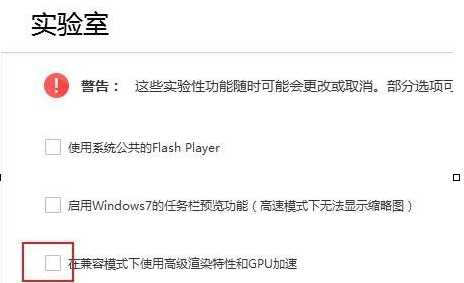
以上就是小编带来的开启搜狗高速浏览器硬件加速功能的方法。更多相关信息和教程请关注本站。
搜狗高速浏览器怎么样开启硬件加速功能,以上就是本文为您收集整理的搜狗高速浏览器怎么样开启硬件加速功能最新内容,希望能帮到您!更多相关内容欢迎关注。
